Содержание

Мы любим наши айфоны здесь, в Macworld, но iPhone без интернета — это iPod — и это не то, на что мы подписались. К сожалению, Wi-Fi, 3G / 4G или другие проблемы часто не позволяют смартфону подключиться к Интернету.
В этой статье мы объясним, что делать, когда интернет не работает на вашем iPhone, через сотовые данные или Wi-Fi (или иногда оба). Сначала мы выясним, связана ли проблема с 3G / 4G, с Wi-Fi или с вашим провайдером сети; а затем мы прорабатываем возможные решения для каждого сценария. Мы рекомендуем вам следовать советам в указанном порядке, так как шаги постепенно усложняются.
Мы заканчиваем несколькими шагами, чтобы попытаться выяснить, не связана ли проблема не с Wi-Fi или сотовой связью, а с самим устройством.
В чем проблема?
Первый шаг при решении проблемы — выяснить, в чем проблема. Нам нужно выделить неисправную часть уравнения, чтобы мы могли сосредоточиться на этом.
Прежде всего, давайте удостоверимся, что вы действительно не можете получить доступ к Интернету вообще. Попробуйте сделать это несколькими различными способами: обновите Почту и посмотрите, получаете ли вы новые письма; открыть твиттер; просмотреть несколько списков в App Store; попробуйте открыть новые веб-страницы в любых дополнительных веб-браузерах, а также в Safari.
Если вы можете выполнять другие действия, требующие доступа к Интернету, но по-прежнему не можете открывать веб-страницы в Safari, проблема заключается в Safari, а не в вашем подключении. Перейдите к разделу «Safari не работает» ниже. (С другой стороны, если с Safari все в порядке, но какое-то случайное приложение отказывается подключаться, то это приложение является проблемой, и вы должны попытаться закрыть его и перезапустить, проверить наличие обновлений и связаться со службой поддержки производителя приложения.)
Wi-Fi или 3G / 4G?
Предполагая, что интернет-соединение действительно не работает, нам нужно выяснить, связана ли проблема с Wi-Fi, 3G / 4G или чем-то еще.
Обычно это простая диагностика для запуска.
Прежде всего, вы дома или в другом месте, где есть Wi-Fi? Вы ввели пароль для локальной сети Wi-Fi? Другими словами, должен ли сейчас быть Wi-Fi?
Посмотрите на верхнюю часть экрана вашего iPhone слева: рядом с пятью каплями, которые показывают силу сигнала и личность вашего сетевого провайдера, вы увидите один из нескольких сигналов, указывающих, как вы получаете доступ в данный момент (или не удается получить доступ) Интернет.
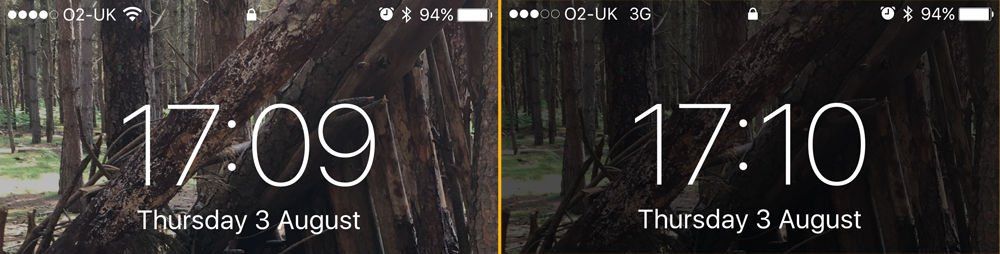
Если это знакомая иконка «Wi-Fi» с тремя концентрическими четвертью кружками, то привет, вы находитесь на Wi-Fi. Если нет, вы можете увидеть 4G или 3G, что должно обеспечить хорошее соединение; или GPRS или Edge (или E), которые, вероятно, не будут, но вы все равно сможете загрузить нечетную веб-страницу, если вы терпеливы. Если ни один из этих сигналов не появляется, вы вообще не получаете доступ к Интернету.
(Кстати, если вы видите маленький значок самолета, вы находитесь в режиме полета, который по умолчанию отключает доступ к Интернету. Проведите пальцем вверх от нижней части экрана, чтобы открыть Центр управления, затем нажмите значок самолета, чтобы отключить режим и, надеюсь, проблема будет решена.)
Если вы ожидаете, что Wi-Fi не отображается, или отображается значок Wi-Fi, но вы не можете подключиться к Интернету, значит, у вас возникла проблема с Wi-Fi. Перейдите в раздел «Wi-Fi не работает».
Если у вас нет доступа к Wi-Fi и вы хотите подключиться к Интернету через 3G или 4G, но эти значки не отображаются, или если они есть, но вы не можете подключиться к Интернету, то это источник суеты. Перейдите в раздел «3G / 4G не работает», пожалуйста.
А если вы используете GPRS или Edge и не ожидаете получить сигнал Wi-Fi, 3G или 4G, именно поэтому вы боретесь за выход в Интернет. Эти виды связи очень медленные! Вы можете или жить с этим, или переместиться в область с лучшим сотовым сигналом, или к сети Wi-Fi, к которой у вас есть доступ.
Сафари не работает
Safari может быть хитрым приложением! Вот несколько шагов по устранению неполадок, чтобы попробовать:
Очистить данные сайта
Имейте в виду, что это избавит вас от вашей истории и файлов cookie, поэтому вам может потребоваться повторно ввести некоторые данные, а некоторым часто посещаемым веб-сайтам может потребоваться больше времени для открытия в следующий раз. Но это действительно может помочь.
Откройте приложение «Настройки» и нажмите «Safari»> «Очистить историю и данные веб-сайта», затем «Очистить историю и данные». Подробнее об этом и связанных процессах читайте здесь: Как очистить кэш на вашем iPhone или iPad.
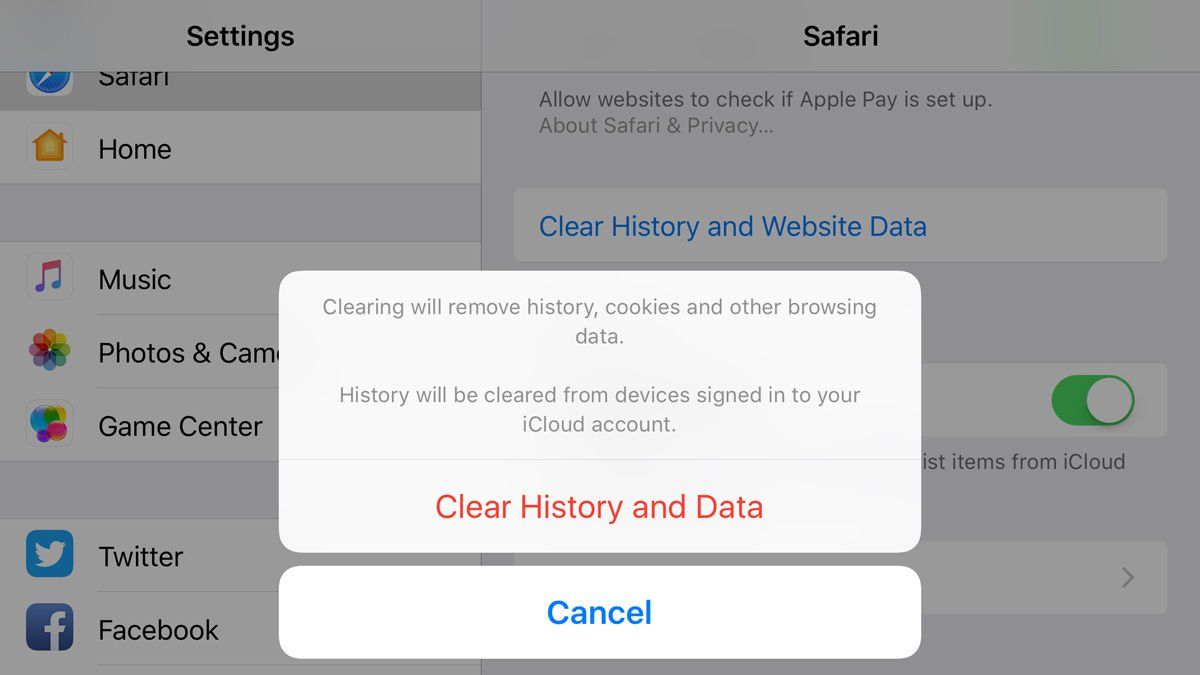
Проверьте наличие обновления iOS
Обычно, когда приложение начинает работать со сбоями, мы говорим, чтобы проверить наличие обновлений — возможно, появилась ошибка, и разработчик выпустит исправление в (бесплатном) обновлении.
Однако вы не можете обновить Safari для iOS. На самом деле это часть iOS, поэтому, если вам нужна последняя версия, вам нужно обновить iOS в целом.
Откройте приложение «Настройки» и нажмите «Основные»> «Обновление программ». Если для вашего устройства доступна более новая версия iOS, вы сможете скачать и установить ее здесь. Дополнительную информацию об этом смотрите в разделе Как обновить iOS на iPhone.
Закрыть сафари
Дважды нажмите кнопку «Домой» и найдите окно Safari, затем проведите по нему вверх, чтобы закрыть приложение. Теперь найдите приложение и нажмите, чтобы перезапустить.
Перезагрузите ваш iPhone
Нажмите и удерживайте кнопку питания (на верхней части небольших iPhone или на правой стороне на больших), пока не появится символ «сдвинуться с места». Слайд для выключения! Дайте минуту или две, затем снова нажмите и удерживайте кнопку питания, пока не появится значок Apple, и iPhone не перезагрузится.
3G / 4G не работает
Сначала простые вещи.
Убедитесь, что мобильные данные включены
Перейдите в «Настройки»> «Мобильные данные» и убедитесь, что ползунок рядом с «Мобильные данные» имеет зеленый цвет. Если это не так, нажмите на него.
Роуминг данных
Вы в поездке? Если вы путешествуете по всему миру, ваш iPhone должен быть настроен на передачу данных в роуминге. Перейдите в «Настройки»> «Мобильные данные»> «Параметры мобильных данных» и убедитесь, что «Роуминг данных» включен.
Клеточные deadspots
В Великобритании не существует 100-процентного покрытия 3G, и многие сельские районы, в частности, пытаются найти хорошее соединение. Возможно, вам просто нужно немного прогуляться по улице или подождать, пока ваш поезд вернется в избалованный Северный Лондон.
Пределы данных
Вы достигли месячного лимита данных? Помните, что ежемесячные циклы данных не обязательно начинаются и заканчиваются в первом или последнем месяце, но в день, когда вы начали свой контракт.
К сожалению, нелегко отследить ограничения использования данных на iPhone. Если вы зайдете в «Настройки»> «Сотовая связь» (или «Мобильные данные») и прокрутите вниз, вы увидите, как вы используете мобильные данные, но если вы никогда не сбрасываете это число, это может быть бесполезно огромным. Наш совет — привыкать сбрасывать его каждый месяц.
Те, кто ищет что-то более всеобъемлющее, должны взглянуть на использование данных, приложение, которое мы использовали сами в течение последних трех лет, чтобы отслеживать ежемесячное использование данных.
См. Как сохранить данные на iPhone, чтобы узнать, как избежать этого в будущем.
Перезагрузите ваш iPhone
Нажмите и удерживайте кнопку питания (на верхней части небольших iPhone или на правой стороне на больших), пока не появится символ «сдвинуться с места». Слайд для выключения! Дайте минуту или две, затем снова нажмите и удерживайте кнопку питания, пока не появится значок Apple, и iPhone не перезагрузится.
Проверь свою симку
Используйте прилагаемый инструмент для SIM-лотка, чтобы вынуть SIM-карту, затем попытайтесь установить ее заново. Возможно, это решит проблему. Скорее всего, вы обнаружите, что сама SIM-карта не в форме или сломана. Если это так, вы должны связаться с вашим оператором.
Настройки оператора
Следующее, что нужно попробовать, это проверить, соответствуют ли настройки вашего оператора. Это немного хлопотно, поскольку такие обновления доставляются через Интернет, а ваш телефон отключен. Но более чем вероятно, что вы получили обновление до того, как ваш телефон отключился. Так что зайдите в Настройки> Общие> О программе. Если обновление загружено, вам будет предложено установить его.
Вы можете проверить, какая версия настроек оператора работает на вашем телефоне, нажав «Настройки»> «Основные»> «О программе» и выбрав пункт «Оператор».
Позвонить перевозчику
Если вы не можете определить проблему с вашей стороны, возможно, ваш сетевой поставщик испытывает перебои в работе. Например, в декабре 2018 года O2 столкнулся с серьезными проблемами и был вынужден рекомендовать клиентам «использовать Wi-Fi везде, где вы можете, и нам очень жаль».
Помните, что перебои в сети не только затронут клиентов этой марки: также будут подсети, которые полагаются на ту же инфраструктуру. Например, Tesco, Giffgaff, Sky, Lyca и TalkTalk используют O2 и пострадали, когда эта сеть вышла из строя.
Если вы не уверены, самый простой способ выяснить, есть ли у вашего провайдера сбой, — это спросить его несколькими способами, если это возможно. Отправьте компании электронное письмо и твит, позвоните им (хотя при возникновении проблемы коммутатор, вероятно, заклинит), и поищите любой отчет о состоянии на официальном сайте.
У O2 есть проверка состояния, которую вы можете проверить. Вот проверка статуса 3. И здесь вы можете проверить состояние сети Vodafone.
Надеемся, что провайдер узнает о любых проблемах в вашем регионе, особенно с вашей учетной записью или с сетью в целом, и будет в состоянии предложить наилучшие решения, сроки, когда проблема может быть решена, и любую компенсацию, которую вы смогу претендовать. Если сеть не работает, вы можете быть вынуждены использовать Wi-Fi, пока он не будет исправлен.
Wi-Fi не работает
Вообще говоря, это аналогичная, но менее сложная ситуация, чем у iPhone, для которого 3G и 4G не будут работать. Сначала мы проверим все основы, затем перезагрузим.
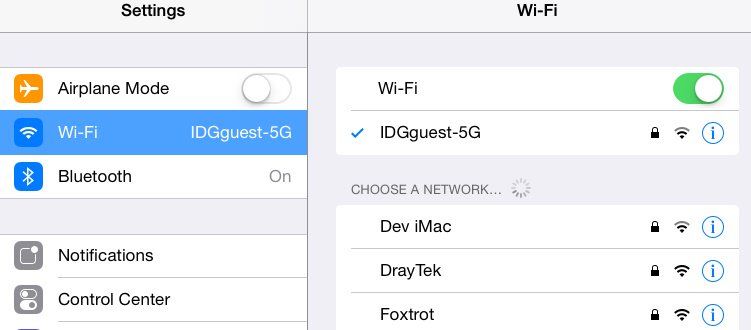
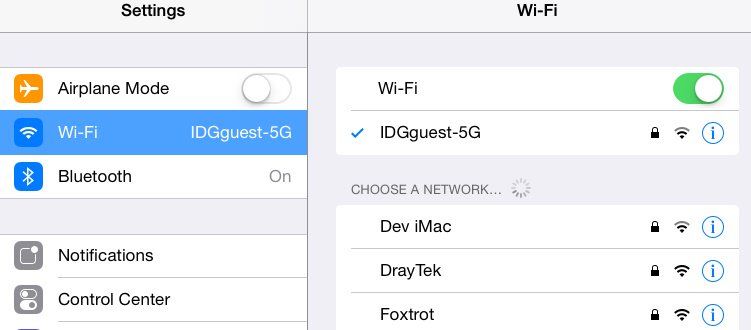
Итак, зайдите в Настройки> Wi-Fi. Убедитесь, что (a) ползунок Wi-Fi находится во включенном (зеленом) положении и (b) что вы подключены к локальной сети, которую вы узнаете, и которая имеет хорошую связь. В любом случае вам не следует подключаться к неизвестным сетям, но если вы делаете это сейчас, самое время отсоединиться.
Если все эти вещи работают правильно, просто проверьте работоспособность соединения, подключив к нему другое устройство и открыв веб-страницу. Если это не может подключиться, то проблема в сети, а не в телефоне, и вам нужно проверить настройки маршрутизатора или связаться с вашим провайдером широкополосного доступа.
Все еще не можете выйти в интернет? Забудьте о сети и перезагрузите телефон. Как только он вернется и запустится, перейдите в «Настройки»> «Wi-Fi» и снова подключитесь к сети. (См. Также: Как узнать, заблокирован или разблокирован iPhone.)
Другие решения, чтобы попробовать
Хорошо. мы будем честны: мы надеялись, что это уже исправлено. Сейчас мы действительно пытаемся сбросить настройки в надежде, что это исправит ошибку.
Последнее, что нужно попробовать, это сделать резервную копию и восстановить ваш iPhone. Подключите iPhone к компьютеру Mac с помощью прилагаемого к нему кабеля и выберите его, когда он появится в iTunes. Нажмите Восстановить. Но не поймите это неправильно — мы надеемся, что вы не зашли так далеко.
Надеюсь, наша проблема сейчас решена. Если ничего не помогает, это может быть проблема с вашим устройством, и вам нужно найти ближайший Apple Store или Apple Reseller, а также обратиться к эксперту. (См. Также: Как улучшить время автономной работы iPhone.)
Если вы ищете способы расширения вашей сети Wi-Fi или избегаете отсева, прочитайте: Как улучшить ваше соединение Wi-Fi на Mac.





